Trong bối cảnh công nghệ phát triển không ngừng, việc lựa chọn một hệ điều hành phù hợp đã trở thành vấn đề được nhiều người quan tâm. Với những người làm việc trong môi trường đa nền tảng, việc sử dụng đồng thời cả macOS trên MacBook Air và Windows 11 trên PC cá nhân không còn xa lạ. Cá nhân tôi cũng là một trong số đó; tôi không ưu tiên hệ điều hành nào hơn hệ điều hành nào, bởi lẽ cả macOS và Windows đều có những điểm mạnh và điểm yếu riêng. Dù vậy, không thể phủ nhận rằng đôi khi những phiền toái nhỏ nhặt nhưng lặp đi lặp lại có thể gây khó chịu cho người dùng.
Dĩ nhiên, nhiều người dùng có thể tìm đến các tinh chỉnh của bên thứ ba để khắc phục những vấn đề này. Tuy nhiên, phần lớn người dùng lại ưa chuộng sử dụng máy tính theo đúng cách chúng được cài đặt sẵn. Trong suốt quá trình trải nghiệm cả macOS và Windows, tôi đã nhận thấy một vài điểm chung gây ức chế giữa hai hệ điều hành này. Dưới đây là 4 điểm yếu chung mà chúng vẫn chưa thể khắc phục triệt để, ảnh hưởng đến trải nghiệm của không ít người dùng.
1. Giao Diện Quản Lý Tệp Tin: Finder và File Explorer Vẫn Còn Hạn Chế
Không Cần Phát Minh Lại Bánh Xe
Dù tôi yêu thích những tính năng đặc trưng của cả Finder và File Explorer, nhưng sau thời gian dài sử dụng rộng rãi cả hai, tôi vẫn có những phàn nàn riêng.
Ở phía Windows, File Explorer hoàn toàn thiếu đi các tính năng hữu ích như gắn thẻ màu (color tagging), các công cụ xem trước nhanh kiểu “Quick Look” hay khả năng điều hướng hai khung (dual-pane navigation) thường thấy ở một số tùy chọn của bên thứ ba. Tính năng tìm kiếm trong File Explorer cũng đặc biệt tệ, thường xuyên không tìm thấy những gì tôi cần một cách hiệu quả.
Trong khi đó, macOS Finder lại sở hữu cả Quick Look và tính năng gắn thẻ màu, nhưng đáng tiếc lại thiếu đi điều hướng hai khung. Tôi đánh giá cao việc cả hai hệ điều hành này giờ đây đều có điều hướng theo tab, nhưng thú thực, tôi không sử dụng tính năng này nhiều bằng việc có một giải pháp điều hướng hai khung. Tìm kiếm cũng không phải là điểm mạnh của cả hai, nhưng ít nhất trong Finder, tôi vẫn có thể tìm thấy thứ mình cần trong hầu hết các trường hợp.
 MacBook Pro M4 Pro 16 inch với thiết kế tai thỏ, đại diện cho hệ điều hành macOS.
MacBook Pro M4 Pro 16 inch với thiết kế tai thỏ, đại diện cho hệ điều hành macOS.
 Giao diện File Pilot đang chạy trên máy tính xách tay Windows 11, một lựa chọn thay thế cho File Explorer.
Giao diện File Pilot đang chạy trên máy tính xách tay Windows 11, một lựa chọn thay thế cho File Explorer.
2. Menu Cài Đặt: Một Mớ Hỗn Độn Khó Chấp Nhận
Thực Sự Không Nên Tệ Đến Mức Này
Nếu có một điều duy nhất tôi có thể thay đổi ngay lập tức trong danh sách này, đó chắc chắn sẽ là menu cài đặt của cả hai hệ điều hành.
Trên Windows, chúng ta đã trải qua nhiều năm “chuyển đổi” từ Control Panel truyền thống sang ứng dụng Settings hiện đại hơn. Mặc dù tôi thích một vài yếu tố ở cả hai, nhưng việc chúng bị tách biệt và một số cài đặt chỉ có ở một trong hai đã tạo ra một cơn đau đầu lớn. Ngay cả khi chúng ta có thể bỏ qua điều đó (mà thực lòng chúng ta không thể), các menu cài đặt vẫn không hề trực quan để điều hướng trong Windows. Tôi đã quen với Control Panel, nhưng phải thừa nhận rằng đây không phải là giải pháp tốt cho những người dùng không chuyên. Microsoft thực sự cần phải chọn một hướng đi và kiên định với nó. Họ đã cải thiện một số khía cạnh của ứng dụng Settings, nhưng các chức năng nhất định như tìm kiếm vẫn rất khó sử dụng.
Về phía macOS, mọi thứ được sắp xếp gọn gàng và súc tích, nhưng các menu con và danh sách thả xuống đôi khi có thể gây choáng váng nếu bạn chưa quen. Chức năng tìm kiếm cũng còn thiếu sót. Ví dụ, ngay cả khi ứng dụng System Settings chứa các cài đặt thông báo cho các ứng dụng đã cài đặt, tôi vẫn không thể tìm kiếm chúng. Các menu cài đặt trong các phiên bản macOS trước đây trực quan và tiện dụng hơn nhiều, nhưng giờ đây họ đã chọn một trải nghiệm gần giống với iOS hơn. Điều này có thể phù hợp với điện thoại, nhưng tôi không chắc mình có thực sự yêu thích nó trên máy Mac của mình.
 Giao diện Ubuntu 24.04 được tùy chỉnh trông giống macOS Sonoma, minh họa cho sự đa dạng trong tùy biến hệ điều hành.
Giao diện Ubuntu 24.04 được tùy chỉnh trông giống macOS Sonoma, minh họa cho sự đa dạng trong tùy biến hệ điều hành.
3. Cập Nhật Phần Mềm: macOS Quá Lỏng Lẻo, Windows Quá Ép Buộc
macOS Quá Dễ Dãi, Windows Quá Cưỡng Ép
Trước tiên, tôi muốn khẳng định rằng các bản cập nhật phần mềm là cực kỳ quan trọng đối với tính bảo mật của hệ thống, và tôi hoàn toàn hiểu tại sao Microsoft lại biến Windows Update thành một “vấn đề” đối với các bản cập nhật quan trọng. Mặc dù vậy, với tư cách là một người dùng chuyên nghiệp, tôi nên có khả năng trì hoãn hoàn toàn tất cả các bản cập nhật. Windows 11 cho phép bạn làm điều này, nhưng chỉ trong một khoảng thời gian giới hạn. Không hiếm khi các bản cập nhật Windows chứa lỗi làm hỏng các chức năng cốt lõi, vì vậy tôi muốn Microsoft cho phép tôi quyết định thời điểm và nội dung cập nhật.
Ngược lại, macOS lại có xu hướng cực kỳ lỏng lẻo trong việc cập nhật phần mềm. Tôi có thể để một bản cập nhật nằm trong hàng đợi hàng tuần mà không nhận được thông báo, điều này, với một người dùng Windows như tôi, gây ra cảm giác không an toàn. Có lẽ đó là do tất cả những “ám ảnh” mà tâm lý tội nghiệp của tôi đã phải chịu đựng khi sử dụng Windows. Đôi khi, khi tôi lên lịch cập nhật hệ thống cho tùy chọn “Tonight” của macOS, nó lại không thực sự cập nhật, ngay cả khi hệ thống đã được cắm nguồn. Có thể đây là vấn đề của riêng tôi, nhưng không phải là không phổ biến khi các bản cập nhật tự động này thất bại hoàn toàn. Khi tôi tự khởi động cập nhật thủ công, mọi thứ diễn ra suôn sẻ, nhưng tôi muốn thấy hệ thống cập nhật tự động được cải thiện hơn một chút. Có lẽ nên cho phép tôi chọn một thời điểm cụ thể để cập nhật, và nếu tôi vẫn đang sử dụng máy vào thời điểm đó, chỉ cần đưa ra một lời nhắc nhở nhẹ nhàng.
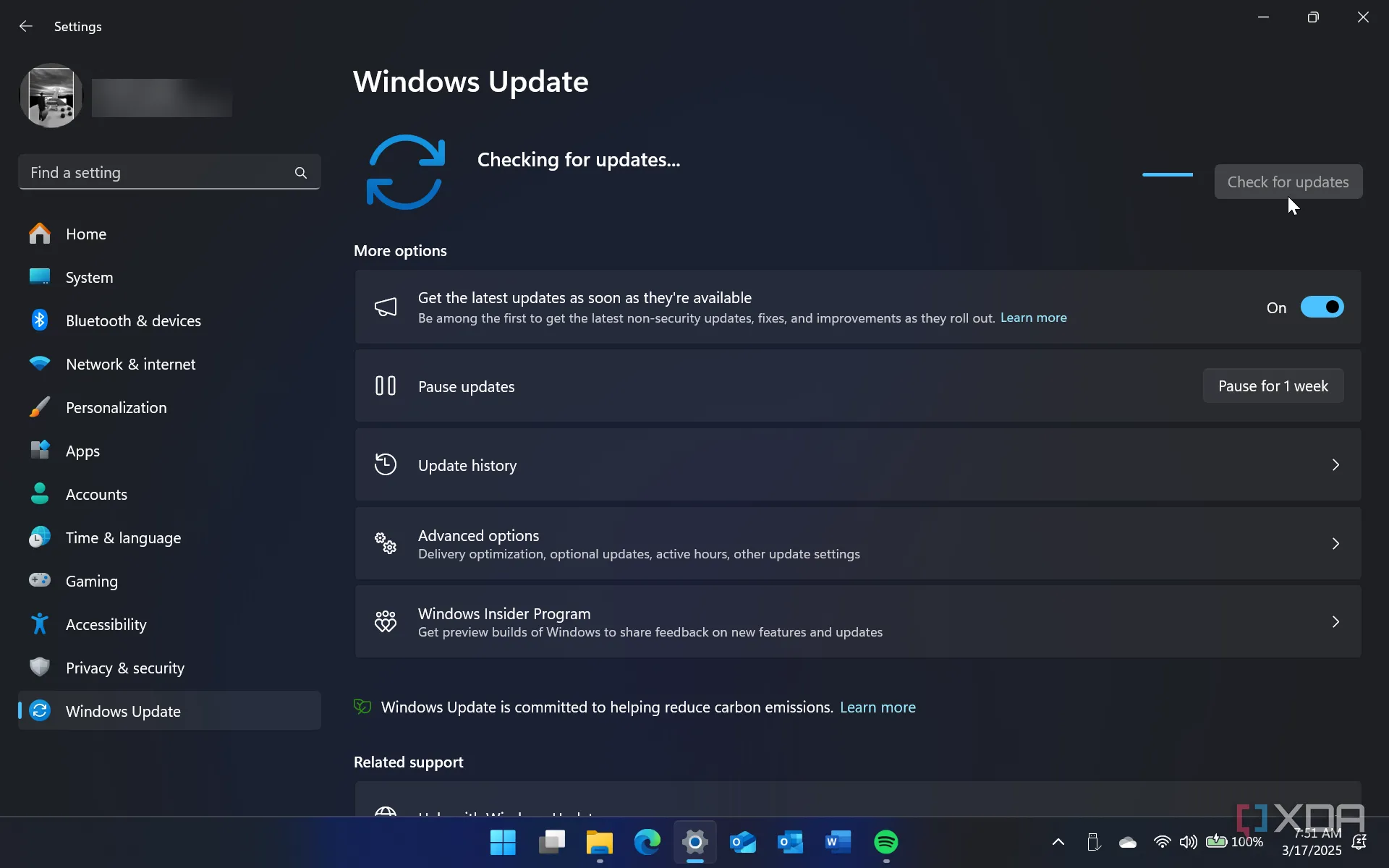 Ảnh chụp màn hình mục Windows Update trong cài đặt của Windows 11, nơi quản lý các bản cập nhật phần mềm.
Ảnh chụp màn hình mục Windows Update trong cài đặt của Windows 11, nơi quản lý các bản cập nhật phần mềm.
4. Quản Lý Tài Khoản: Windows Gây Khó Dễ Hơn, Nhưng Cả Hai Đều Cần Cải Thiện
Windows Là Thủ Phạm Chính, Nhưng Cả Hai Đều Có Thể Tốt Hơn Nhiều
Quản lý tài khoản đã trở thành một phần cốt lõi trong việc sử dụng cả macOS và Windows, và tôi cho rằng thực sự không nên như vậy. Tôi đánh giá cao những tính năng như đồng bộ hóa (khi chúng hoạt động), nhưng tôi phải có khả năng sử dụng máy tính của mình hoàn toàn mà không cần phải đăng nhập bằng một tài khoản.
Windows đang trở nên khá tệ trong vấn đề này; các cài đặt mới của Windows 11 yêu cầu tài khoản Microsoft để hoàn tất. Mặc dù có những cách khắc phục, nhưng Microsoft dường như không muốn duy trì chúng, vì họ đã cố gắng vá lỗi trong quá khứ. Trừ khi bạn là người thành thạo với Command Prompt, tôi hình dung hầu hết người dùng sẽ phải nhượng bộ và đăng nhập để sử dụng máy tính của mình, điều này không nên là lựa chọn duy nhất. Hơn nữa, việc hủy đăng ký thiết bị khỏi tài khoản Microsoft cũng không hề đơn giản.
macOS có phần tốt hơn trong khía cạnh này; bạn có thể bỏ qua cấu hình ban đầu của Apple ID khi khởi động lần đầu, nhưng bạn không thể tránh khỏi sự thiếu hụt của nó đối với các chức năng như App Store hoặc bất kỳ tính năng liên tục (continuity features) nào với các thiết bị khác. Ít nhất, Apple làm cho việc hủy đăng ký thiết bị của bạn khỏi tài khoản tương đối dễ dàng, điều mà không đơn giản như vậy trên Windows.
 Giao diện cài đặt thông tin tài khoản cục bộ khi chuyển sang tài khoản này trên Windows 11.
Giao diện cài đặt thông tin tài khoản cục bộ khi chuyển sang tài khoản này trên Windows 11.
 Máy tính mini Geekom Mini IT13 đặt dưới màn hình, với bàn phím phía trước, một thiết lập điển hình cho người dùng Windows.
Máy tính mini Geekom Mini IT13 đặt dưới màn hình, với bàn phím phía trước, một thiết lập điển hình cho người dùng Windows.
Kết Luận: Mỗi Nền Tảng Một Vấn Đề
Rõ ràng, người dùng có thể có sự ưu ái riêng cho một trong hai hệ điều hành này, nhưng không thể phủ nhận rằng cả macOS và Windows đều tồn tại những thiếu sót, dù thường theo những cách rất khác nhau. Microsoft có xu hướng “ám ảnh” với việc đặt quảng cáo trong hệ điều hành của mình, trong khi macOS lại có vẻ ít thân thiện với người dùng chuyên nghiệp ngay từ khi xuất xưởng.
Những điểm yếu chung này dù không quá lớn nhưng cũng đủ để ảnh hưởng đến trải nghiệm người dùng hàng ngày. Hy vọng rằng trong tương lai, cả Apple và Microsoft sẽ lắng nghe ý kiến từ cộng đồng để cải thiện và mang lại những phiên bản hệ điều hành hoàn thiện hơn.
Bạn có đồng ý với những nhận định trên không? Hay bạn còn phát hiện ra những hạn chế của macOS và Windows nào khác? Hãy để lại bình luận phía dưới và chia sẻ trải nghiệm của bạn với blogcongnghe.net! Đừng quên khám phá thêm các bài viết so sánh và đánh giá công nghệ khác trên website của chúng tôi để có cái nhìn toàn diện hơn về thế giới số.